От Админ
Многие пользователи Windows 10 сообщают, что в меню «Пуск» в Windows 10 есть запись с именем ms-ресурс: AppName / Text. Многие пользователи Windows 10 смущены этим и понятия не имеют об этой записи. Эта запись выглядит как след от Microsoft. Windows. Приложение HolographicFirstRun для Windows 10, которое не удалось удалить в последующих обновлениях Windows 10. Если вы также являетесь пользователем Windows 10, на который это влияет, вот полное решение, чтобы избавиться от этой записи в меню «Пуск».
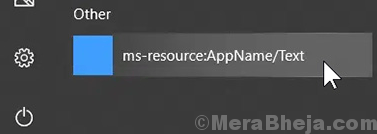
Исправление 1 - Использование Powershell
1. Поиск Powershell в окне поиска Windows 10.
2. Щелкните правой кнопкой мыши Powershell значок и щелкните запустить от имени администратора. Это откроет Powershell с правами администратора.

3. Скопируйте и вставьте приведенную ниже команду в окно PowerShell.
Get-AppxPackage -all * HolographicFirstRun * | Удалить-AppPackage -AllUsers
4. Ударить входить клавиша для выполнения программы.
Это приведет к удалению и удалению Microsoft. Windows. HolographicFirstRun с вашего ПК с Windows 10.
5. Перезагрузите компьютер.
4. После перезагрузки ПК нажмите CTRL + SHIFT + Esc клавиши вместе на клавиатуре, чтобы открыть Диспетчер задач.
5. Нажмите на Подробности Табл.
6. Щелкните правой кнопкой мыши на ShellExperienceHost.exe и выберите конец задачи. Если ты не можешь найти ShellExperienceHost.exe , найти StartMenuExperienceHost.exe
а также конец задачи.
Теперь переходите к следующему шагу.

7. Аналогично щелкните правой кнопкой мыши на Explorer.exe и нажмите на конец задачи.

8. В диспетчере задач нажмите Файл> Запустить новую задачу.

9. Нажмите на Просматривать.
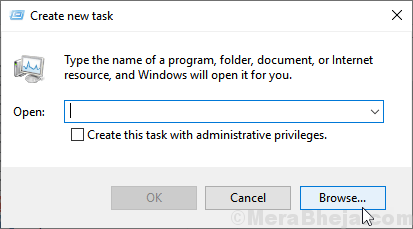
10. Скопируйте и вставьте путь, указанный ниже, в адресную строку.
% localappdata% \ Packages \ Microsoft. Windows. StartMenuExperienceHost_cw5n1h2txyewy
11. Удалить TempState каталог.
12. Теперь нажмите на Файл> Запустить новую задачу

13. Тип explorer.exe в этом.
14. Нажмите ОК.



